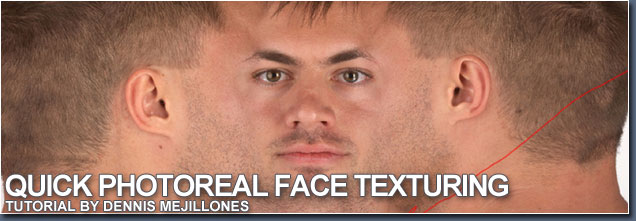
首先,你得有一套从不同角度拍摄的(同一个人的)人脸图片。这些图片是混合操作的源文件。(如下图)
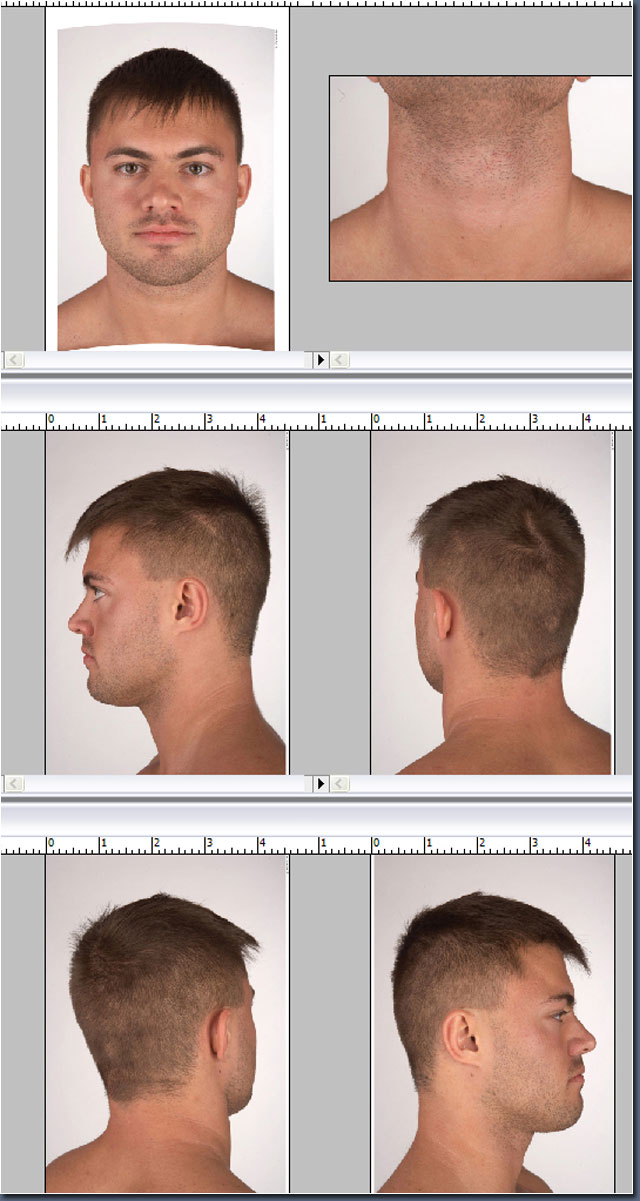
打开ps,选择 文件 – 自动化 – 图片拼接(下图,下同)
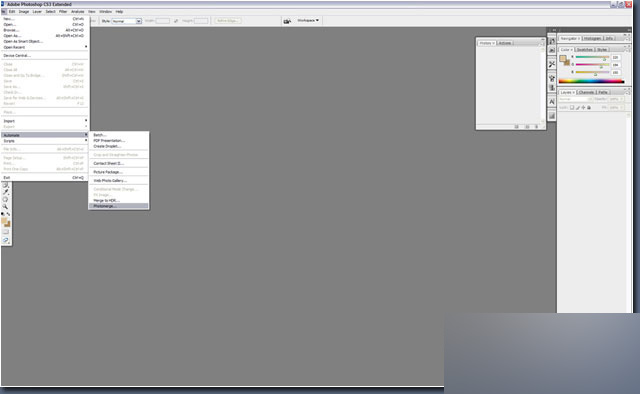
记得选"互动版面"这个选项,这样你才能正确地摆放照片。点击"浏览"并选择你想用的图片。

你可以从对话框上部的缩略图栏里拖动图片到下方的工作区。你可以把右方"对齐图像"这个选项关掉。调整图片位置,尽量让关键部分——比如眼角和嘴角——排成一条直线。在导入到"图片拼接"之前,你或许还需要分别对每一张照片进行变形微调,让关键部分更好地排成直线。在排好位置之后,点击"确定"。你也可以保存合成数据,以备未来之用。
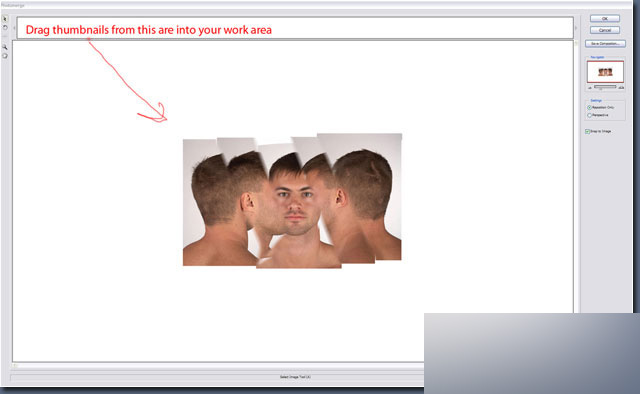
如果一切顺利,好,一切完成!你应该得到与下图差不多的结果。现在你可以用任何笔刷来调整你的合成结果。每一片"拼图"都在独立的层里,可以对它们分别调整。
现在你可以根据这张图设置uv权重了,或者你可以用晶格变形、液化等工具快速调整合成图,使之更好贴合uv权重。
我希望这能对你有帮助!

教程结束,以上就是MAYA快速制作高质量的照片级脸部贴图方法,希望能对大家有所帮助!
新闻热点
疑难解答